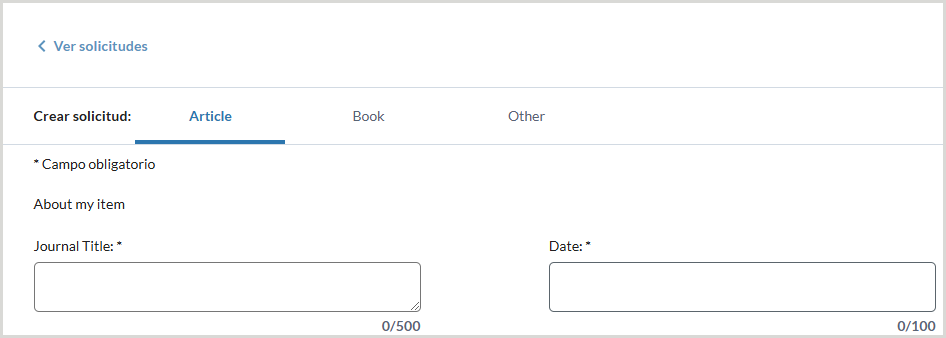Encuentre detalles sobre la pestaña Solicitudes de Mi cuenta, donde un usuario de la biblioteca puede ver sus solicitudes activas y cerradas, y crear nuevas solicitudes.
Desde la pestaña Solicitudes, los usuarios de la biblioteca pueden ver solicitudes activas y cerradas, crear nuevas solicitudes, recrear solicitudes anteriores o renovar y cancelar solicitudes (si están habilitadas). Consulte Administración de solicitudes de usuarios para obtener información sobre cómo habilitar las opciones de renovación y cancelación. También pueden ver artículos de Article Exchange, de la base de conocimiento o de enlaces de acceso abierto, así como solicitudes de compra.
La pestaña Solicitudes cargará 25 solicitudes a la vez. Utilice la opción Mostrar más al final de la lista de solicitudes para ver más si están disponibles.

Título
La columna Título muestra el título (o el título de la revista y el título del artículo), el autor y el formato del material solicitado por el usuario de la biblioteca. Si actualiza esta información a través de Tipasa, también se actualizará la información del título en Mi cuenta.
Usuarios de WorldCat Discovery:
- Si el material solicitado tiene un número de OCLC:
- Se mostrará el arte de la cubierta. Al hacer clic en la portada, el usuario accederá a los detalles del material en WorldCat Discovery.
- El título tiene un hipervínculo al registro del material en WorldCat Discovery.
- Si el material no tiene un número de OCLC , se mostrará la arte de portada predeterminada y no se proporcionará ningún enlace a WorldCat Discovery.
Fecha de envío
La pantalla de solicitudes se ordena por Fecha de envío , apareciendo en primer lugar las solicitudes enviadas más recientemente. La ID de solicitud del usuario de la biblioteca aparece en la columna Fecha de envío. Haga clic en Detalles de la solicitud: [ID de solicitud] para ver los detalles de la solicitud.
Detalles de la solicitud
La pantalla Detalles de la solicitud muestra información detallada sobre la solicitud del usuario. Si modifica cualquier dato de la solicitud del usuario en la interfaz de personal, se reflejará en Mi cuenta.

- 1. Información bibliográfica
- La parte superior de la pantalla Detalles de la solicitud contiene la información bibliográfica sobre la solicitud del usuario.
- 2. Detalles de la solicitud
- La sección Detalles de la solicitud contiene información sobre la solicitud del usuario, incluida la ID de solicitud, la fecha de solicitud y la ubicación de retirada.
- 3. Notas
- La sección Notas muestra las notas sobre la solicitud del usuario. Puede contener la siguiente información:
- Fecha de necesidad del usuario: La fecha de necesidad del usuario se mostrará en este formato: NB:AAAAMMDD monto de coste máx.
- Coste máximo para el usuario que el usuario ingresó en el formulario de solicitud. Este es el monto máximo que están dispuestos a pagar por el material solicitado. El monto del coste máximo se mostrará en este formato: MC: ##.##
- Solicitar fuente
- Texto agregado al campo de Verificación cuando el personal procesa la solicitud
- Texto agregado al campo Notas en la sección Usuario de la solicitud cuando el personal procesa la solicitud
- 4. Historial de notificaciones
- El acordeón de la sección Historial de notificaciones muestra todas las notificaciones que se han enviado al usuario de la biblioteca acerca de sus solicitudes de préstamo interbibliotecario. La biblioteca debe configurar las notificaciones para que los usuarios puedan recibirlas. Puede configurar notificaciones en Configuración del servicio de OCLC. Para más información sobre notificaciones, consulte Configurar notificaciones.
- 5. Conservar solicitud o cancelar solicitud
- Los usuarios de la biblioteca también pueden cancelar solicitudes que aún estén abiertas. El botón Cancelar solicitud solo aparece si usted lo ha activado en la Configuración del servicio. Consulte Configuraciones de usuarios para obtener más información. Las solicitudes con el estado Enviado pueden cancelarse. Para cancelar una solicitud, pulse Cancelar solicitud. Para conservar la solicitud, seleccione Mantener solicitud o cierre la ventana.
Estado
La columna Estado muestra el estado de la solicitud. Los estados que se muestran a los usuarios son un conjunto simplificado y pueden tener nombres diferentes a los de la configuración administrativa orientada al bibliotecario. Para obtener información sobre cómo aparecen los estados en Tipasa y Mi Cuenta, consulte Estados ILL.
Nota: mientras Tipasa completa el procesamiento inicial de una nueva solicitud ILL, el estado en Mi cuenta será Pendiente. Se recomienda a los usuarios de la biblioteca que vuelvan a consultar Mi cuenta para asegurarse de que se envió la solicitud.
Si la configuración Mostrar fecha de vencimiento del usuario está habilitada, la fecha de vencimiento de la solicitud aparecerá en esta columna después de que se reciba el material. De lo contrario, el estado de la solicitud será Recibida por la biblioteca.
Los usuarios de la biblioteca también pueden acceder a Article Exchange, a la base de conocimiento oa enlaces de libre acceso. Para ver una copia, los usuarios deben hacer clic en Haga clic aquí para ver el material.
La ubicación de retirada preferida del usuario se muestra cuando un material está listo para ser retirado o en tránsito. Aquí es donde recogerán las copias físicas que reciban. Las ubicaciones de retirada pueden añadirse a cualquier Artículo, Libro y Otros Formularios que configure. Consulte Configure sus formularios de solicitud de usuarios para obtener información detallada sobre cómo configurar los formularios de solicitud de usuarios.
Renovar solicitud
Si la opción de renovación está habilitada, y la solicitud es una solicitud de préstamo, el botón de renovar aparece en las solicitudes de préstamo si el estado de la solicitud es Recibida por la biblioteca o A vencimiento. Para renovar una solicitud, haga clic en Renovar solicitud.
- Una vez transcurrida la Fecha de vencimiento del usuario, la solicitud aparecerá como Vencida en Mi cuenta y la opción Renovar solicitud no estará disponible. El personal podrá renovar materiales para el usuario en la interfaz del personal.
- Para obtener información sobre cómo configurar la opción de renovación, consulte Administración de solicitudes de usuario .
Solicitar de nuevo
Cuando un usuario de la biblioteca desea solicitar un material que ya solicitó o un material similar, puede seleccionar Solicitar nuevamente en la columna Estado. Por ejemplo, es posible que los usuarios deseen volver a crear una solicitud que quedó sin completar o solicitar una edición diferente de un material solicitado anteriormente.
- En la ficha Solicitudes, localice la solicitud y vuelva a seleccionar Solicitud en la columna Estado.
- Se generará un nuevo formulario de solicitud con los detalles de la solicitud existente clonada.
- Actualice los campos según sea necesario. Ver Crear solicitud para obtener más información.
- Seleccione Enviar solicitud.
Cancelar solicitud
Los usuarios de la biblioteca pueden cancelar solicitudes de reserva mientras el estado de la solicitud sea No listo para retirar. Si el material está en tránsito hacia la ubicación de retirada o está listo para ser recogido, las solicitudes de retención no pueden cancelarse.
Si está habilitado, los usuarios de la biblioteca pueden cancelar solicitudes de ILL hasta que hayan sido enviadas por la entidad prestadora. Para mostrar el botón Cancelar solicitudes y permitir que los usuarios cancelen sus solicitudes, habilite la configuración Permitir a los usuarios cancelar solicitudes de ILL en línea en el módulo Patron Request Management de la Configuración del servicio de OCLC.
Para cancelar una solicitud:
- Seleccione la solicitud individual o utilice la opción Seleccionar todas para cancelar todas las solicitudes.
- Seleccionar todo selecciona todos los elementos disponibles para la selección que son visibles en la página. Si tiene más de 25 elementos, seleccione la opción Mostrar más para mostrar los 25 elementos siguientes y haga clic en la casilla Seleccionar todo. Sólo los elementos seleccionados visibles en la página serán procesados para su cancelación.
- Seleccione Cancelar solicitudes.
O
- Seleccione Detalles de la solicitud en la columna Fecha de envío de la solicitud individual.
- Seleccione Cancelar solicitud.
Nota: Las solicitudes con el estado Enviado pueden cancelarse. Las solicitudes que no se encuentren en este estado no podrán seleccionarse individualmente y no se seleccionarán si la opción Seleccionar todas está marcada.
Crear solicitud
Para crear una nueva solicitud, los usuarios de la biblioteca deben hacer clic en Crear solicitud. Los formularios que configure en Configuración del servicio en la pantalla de formularios de solicitud estarán accesibles para los usuarios en la pantalla Crear solicitud. Los usuarios pueden utilizar los formularios que ha habilitado para enviar una solicitud. El formulario de solicitud de artículos es el formulario predeterminado. Los usuarios deben hacer clic en Libro u Otro para completar un formulario de solicitud diferente.
Cuando se envía una solicitud de ILL, el sistema realiza muchos pasos en segundo plano que pueden tardar varios segundos en completarse. Para las solicitudes que toman más de 30 segundos en procesarse, aparecerá un mensaje indicándole al usuario de la biblioteca que verifique su lista de solicitudes antes de volver a enviar la solicitud.
- Mientras Tipasa completa el procesamiento inicial de una nueva solicitud ILL, el estado en Mi cuenta será Pendiente. Se recomienda a los usuarios de la biblioteca que vuelvan a consultar Mi cuenta para asegurarse de que se envió la solicitud.
Consulte Formularios de solicitud para obtener información sobre cómo configurar los formularios de trabajo de solicitud de artículo, libro y otro.
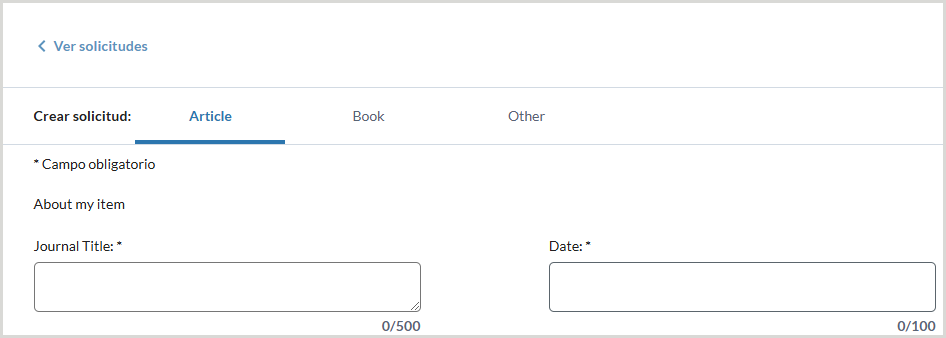
Nota: si su biblioteca ha establecido un límite para las solicitudes activas de un usuario, aparecerá un mensaje cuando el usuario de la biblioteca intente enviar una solicitud después de alcanzar el límite. El usuario de la biblioteca no podrá crear ni enviar nuevas solicitudes al alcanzar el límite y tendrá que esperar hasta que una de sus solicitudes activas se haya completado o cancelado para enviar nuevas solicitudes.
- Ver Administración de solicitudes de usuarios para obtener información sobre cómo configurar los límites de solicitudes de usuarios.
- Si los límites de solicitud de usuario están habilitados y un usuario ha alcanzado su límite, el usuario recibirá un mensaje indicándole que ha alcanzado su límite. Tendrán que esperar hasta que una de sus solicitudes activas se haya completado o cancelado para poder enviar nuevas solicitudes.
- Las solicitudes que el usuario devolvió a la biblioteca prestataria no cuentan en el límite de solicitudes activas. Esto incluye solicitudes con estado Completa, Devuelta, Devuelto como faltante o Enviado faltante.
Cumplimiento de los derechos de autor para bibliotecas fuera de los EE. UU.
Las bibliotecas de Australia, Canadá, España, Nueva Zelanda y el Reino Unido pueden realizar un seguimiento de la aceptación de los términos locales de derechos de autor por parte de los usuarios. Los usuarios deben reconocer los términos de derechos de autor para poder enviar su solicitud. Para agregar información sobre el cumplimiento y la aceptación de los derechos de autor a su formulario de solicitud, consulte Agregar el cumplimiento y la aceptación de los derechos de autor para las bibliotecas fuera de los EE. UU.
Solicitudes cerradas
De manera predeterminada, las solicitudes permanecerán en Mi cuenta durante 1 mes después de que se cierren. Para modificar esta configuración:
- Navegue hasta WorldShare ILL > Módulo Ajustes de usuario de la Configuración del servicio de OCLC .
- En la sección Retención de datos de usuarios, seleccione la cantidad de meses que desea retener los datos de los usuarios.
- El tiempo máximo de retención es de 60 meses.
Una vez que una solicitud se cierra durante el período de tiempo especificado, se purgarán los datos de usuario asociados con la solicitud y la solicitud cerrada ya no estará disponible para el usuario en Mi cuenta. Consulte Retención de datos de usuarios para obtener más información.
Nota: las solicitudes de ILL con fecha anterior a agosto de 2018 no están vinculadas al usuario y no se pueden recuperar por nombre de usuario, ID o departamento.